批量修改文件名,详细教您如何批量修改文件名称
- 分类:win7 发布时间: 2018年06月01日 17:07:00
在整理文件的时候发现有些文件夹内的文件名都乱七八糟的的,试了一下面这个手动批量更改文件名的方法还蛮好用的。可是很多用户都不知道该怎么操作,那么电脑应该怎么才能够批量的修改文件名称?下面,小编给大家带来了批量修改文件名称的图文教程。
有时候由于文件后缀名格式不同,有的时候我们需要对文件扩展名进行修改,或者文件扩展名丢失,需要添加。如果数量少的文件那还简单直接修改就好了。如果很多怎么办呢?那么如何批量修改文件名称?下面,小编给大家分享批量修改文件名称的技巧。
如何批量修改文件名称
方法一:
把需要重命名的文件放在一个文件夹里。
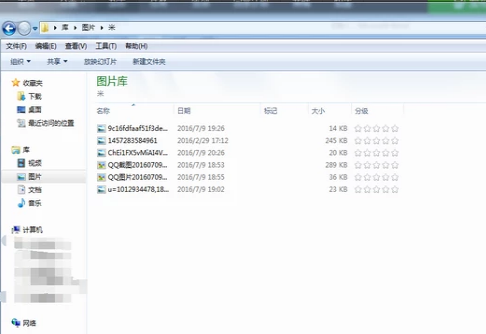
修改文件名电脑图解-1
按Ctrl+A全选,将光标移到第一个文件,然后点击鼠标右键,选择“重命名”,输入你想要编辑的名字。
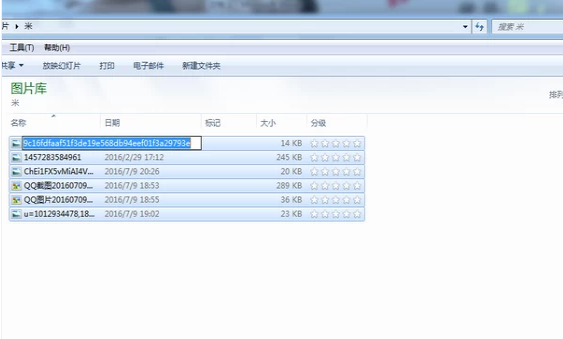
文件名称电脑图解-2
效果预览。
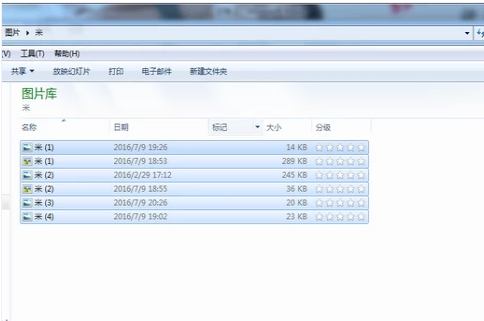
批量电脑图解-3
方法二:
打开电脑上的好压,没有可以自己下载。
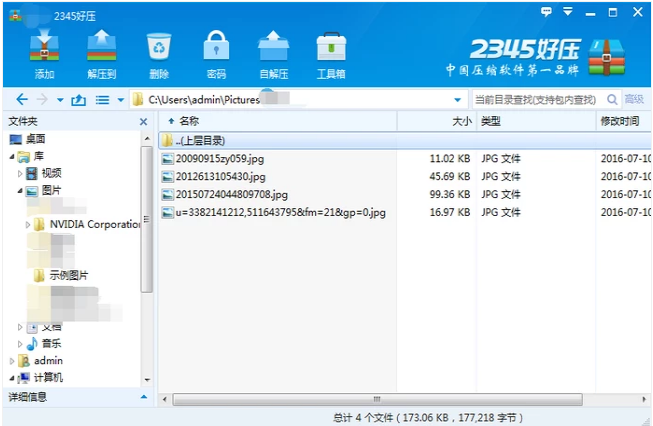
修改文件名电脑图解-4
点击“工具箱”—“批量文件改名”。
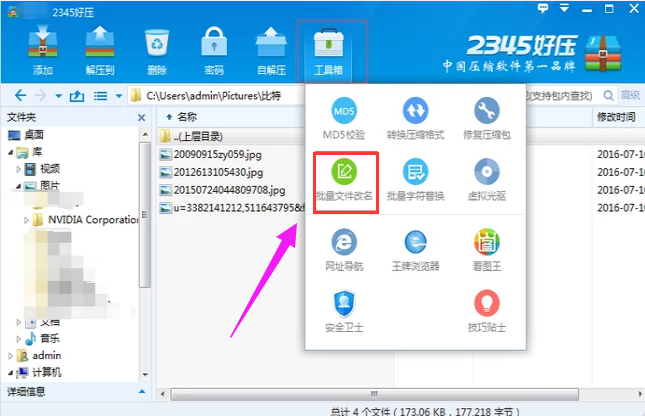
修改文件名电脑图解-5
点击“添加”添加你要改名的文件。
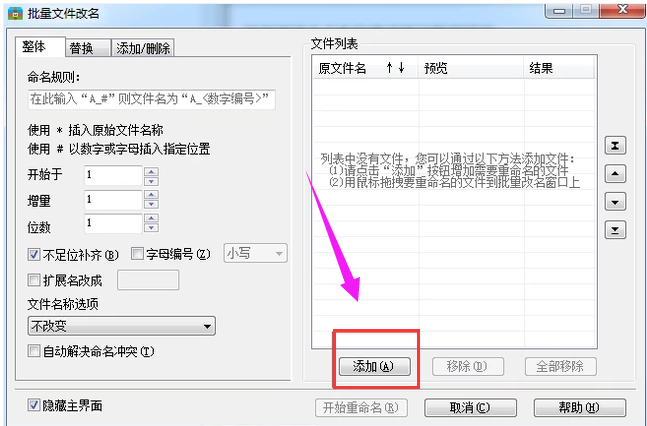
批量修改电脑图解-6
仔细查看旁边的命名规则,然后在对话框里输入想要命名的名字
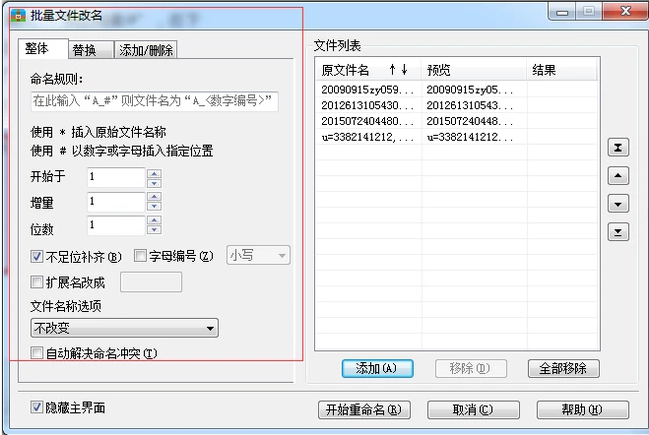
修改文件名电脑图解-7
然后点击“开始重命名”。
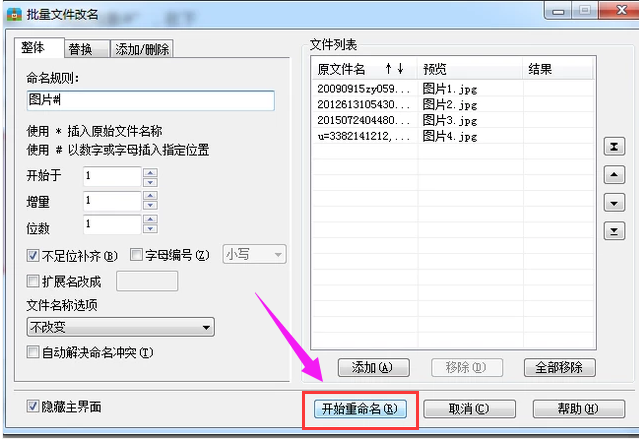
文件名称电脑图解-8
以上就是批量修改文件名称的技巧。
猜您喜欢
- 小编详解ghost win7旗舰版怎么安装..2019/03/02
- 怎样制作电脑系统u盘呢?2017/08/16
- 如何安装win7系统,详细教您U盘安装win..2018/04/02
- 网页图片不显示,详细教您网页图片不显..2018/08/07
- 文件名太长,详细教您文件名太长无法删..2018/09/14
- 扫描仪安装,详细教您win7系统扫描仪安..2018/09/28
相关推荐
- 详细教您win7我的电脑图标没了怎么办.. 2018-12-29
- windows7 32与64双系统安装教程.. 2017-08-18
- win7 ghost安装的方法教程的介绍.. 2021-10-25
- 小白教你win7怎么重装系统 2017-09-28
- 0xc00000ba,详细教您应用程序初始化失.. 2018-07-26
- 演示大白菜u盘重装win7方法 2022-05-30




 粤公网安备 44130202001059号
粤公网安备 44130202001059号